| 탐색 링크 건너뛰기 | |
| 인쇄 보기 종료 | |

|
Oracle® ZFS Storage Appliance 고객 서비스 설명서, 릴리스 2013.1.3.0 ZS4-4, ZS3-x, 7x20 컨트롤러 및 DE2-24, Sun Disk Shelf용 |
| 탐색 링크 건너뛰기 | |
| 인쇄 보기 종료 | |

|
Oracle® ZFS Storage Appliance 고객 서비스 설명서, 릴리스 2013.1.3.0 ZS4-4, ZS3-x, 7x20 컨트롤러 및 DE2-24, Sun Disk Shelf용 |
클러스터 직렬 포트에서 RJ-45 케이블을 분리하는 방법
Oracle Storage Drive Enclosure DE2-24P
Oracle Storage Drive Enclosure DE2-24C
ZS3-4 컨트롤러 HDD 또는 SSD를 교체하는 방법
ZS3-4 컨트롤러 PCIe 카드 및 라이저를 교체하는 방법
Oracle DE2 및 Sun Disk Shelf와 ZS3-4 상호 운용성
내부 구성 요소 서비스를 위한 ZS3-2 컨트롤러 준비
ZS3-2 컨트롤러 PCIe 카드 및 라이저를 교체하는 방법
ZS3-2 컨트롤러 USB 플래시 드라이브를 교체하는 방법
Oracle DE2-24 및 Sun Disk Shelf와 ZS3-2 상호 운용성
7x20 컨트롤러 PCIe 카드 및 라이저를 교체하는 방법
HDD 및 SSD는 핫 스왑 가능 구성 요소이므로, 스토리지 컨트롤러가 실행 중인 동안 다른 하드웨어 기능에 영향을 주지 않으면서 제거하고 설치할 수 있습니다.
물리적으로 시스템 앞에 있지 않은 경우 BUI의 Maintenance(유지 관리) > Hardware(하드웨어) 섹션으로 이동하여 컨트롤러에 대한 오른쪽 화살표 아이콘을 누른 후 주황색 아이콘으로 표시된 결함 있는 드라이브의 ID를 기록합니다. 컨트롤러 그림에서 드라이브 위치를 강조 표시하려면 드라이브 ID를 누릅니다. 결함이 있는 드라이브의 세부 정보를 보려면 해당 정보 아이콘을 누른 후 Active Problems(활성 문제)를 누릅니다.
물리적으로 시스템 앞에 있는 경우 HDD 또는 SSD의 주황색 서비스 작업 필요 표시기가 켜져 있어야 합니다. BUI에서 로케이터 아이콘  을 눌러 결함이 있는 드라이브의 로케이터 표시기를 깜박이게 할 수 있습니다.
을 눌러 결함이 있는 드라이브의 로케이터 표시기를 깜박이게 할 수 있습니다.
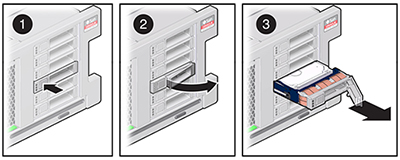
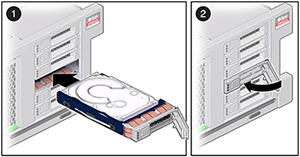
Oracle ZFS Storage Appliance 소프트웨어가 자동으로 새 드라이브를 인식하고 구성합니다.
 이 녹색인지 확인합니다. 새 드라이브의 세부 정보를 보려면 해당 정보 아이콘을 누릅니다.
이 녹색인지 확인합니다. 새 드라이브의 세부 정보를 보려면 해당 정보 아이콘을 누릅니다.